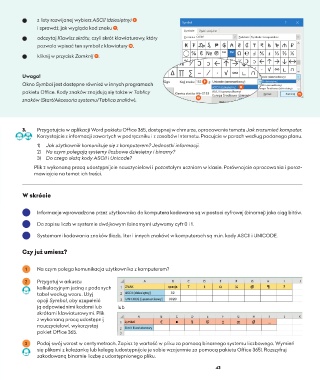Page 45 - informatyka 7
P. 45
z listy rozwijanej wybierz ASCII (dziesiętny) 8
i sprawdź, jak wygląda kod znaku 9 ,
odczytaj Klawisz skrótu, czyli skrót klawiaturowy, który
pozwala wpisać ten symbol z klawiatury 10 ,
kliknij w przycisk Zamknij 11 .
Uwaga!
Okno Symbol jest dostępne również w innych programach 9
8
pakietu Office. Kody znaków znajdują się także w Tablicy
11
znaków (Start/Akcesoria systemu/Tablica znaków). 10
3. Przygotujcie w aplikacji Word pakietu Office 365, dostępnej w chmurze, opracowanie tematu Jak zrozumieć komputer.
Korzystajcie z informacji zawartych w podręczniku i z zasobów Internetu. Pracujcie w parach według podanego planu.
1) Jak użytkownik komunikuje się z komputerem? Jednostki informacji.
2) Na czym polegają systemy liczbowe dziesiętny i binarny?
3) Do czego służą kody ASCII i Unicode?
Plik z wykonaną pracą udostępnijcie nauczycielowi i pozostałym uczniom w klasie. Porównajcie opracowania i poroz-
mawiajcie na temat ich treści.
W skrócie
Informacje wprowadzane przez użytkownika do komputera kodowane są w postaci cyfrowej (binarnej) jako ciąg bitów.
Do zapisu liczb w systemie dwójkowym (binarnym) używamy cyfr 0 i 1.
Systemami kodowania znaków (liczb, liter i innych znaków) w komputerach są m.in. kody ASCII i UNICODE.
Czy już umiesz?
1 Na czym polega komunikacja użytkownika z komputerem?
2 Przygotuj w arkuszu
kalkulacyjnym jedną z podanych
tabel według wzoru. Użyj
opcji Symbol, aby uzupełnić
ją odpowiednimi kodami lub lub
skrótami klawiaturowymi. Plik
z wykonaną pracą udostępnij
nauczycielowi, wykorzystaj
pakiet Office 365.
3 Podaj swój wzrost w centymetrach. Zapisz tę wartość w pliku za pomocą binarnego systemu liczbowego. Wymień
się plikami z koleżanką lub kolegą (udostępnijcie je sobie wzajemnie za pomocą pakietu Office 365). Rozszyfruj
zakodowaną binarnie liczbę z udostępnionego pliku.
43